
Windows 11 でマイク エコーの問題を解決するにはどうすればよいですか? Windows 11 を使用している場合、マイク エコーは音声品質に重大な影響を与える可能性があります。このイライラする問題を解決するために、PHP エディターの Yuzai は、効果的にエコーを除去するための段階的な手順を提供する包括的なガイドをまとめました。 Windows 11 でのマイク エコーの原因と解決策については、以下をお読みください。
win11のマイクにエコーが入る場合の対処法
方法1
1.win11の「設定」に入ります。

2. クリックして [サウンド] オプションに入ります。
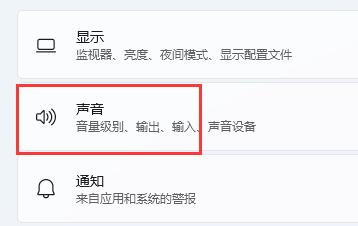
3. 画面を下にスクロールし、「詳細設定」の下にある「その他のサウンド設定」をクリックします。
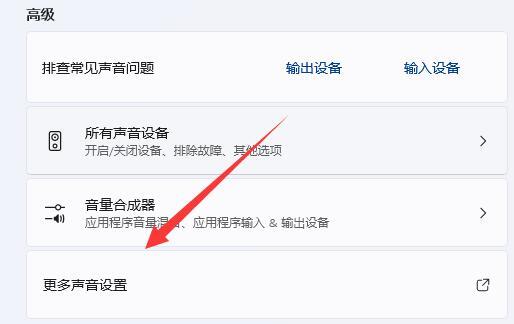
4. 「録音」と入力し、マイクを右クリックして「プロパティ」パネルに入ります。

5. [リスニング] オプションで、[このデバイスで聞く] のチェックを外し、[保存] をクリックして問題を解決します。

方法 2
1. 上記の 4 番目のステップで、複数のマイクが有効になっている場合。
2. 不要なマイクを右クリックして無効にすることもできます。

以上がwin11マイクにエコーがある場合の対処法の詳細内容です。詳細については、PHP 中国語 Web サイトの他の関連記事を参照してください。